CAD怎么更改标注颜色和字体
来源:网络收集 点击: 时间:2024-02-19【导读】:
在使用AutoCAD软件绘图图纸的时候,尺寸标注是必不可少的一个环节,那么AutoCAD怎么更改标注的颜色和字体呢?品牌型号:联想笔记本G40-30系统版本:微软Windows 7旗舰版软件版本:AutoCAD2014方法/步骤1/5分步阅读 2/5
2/5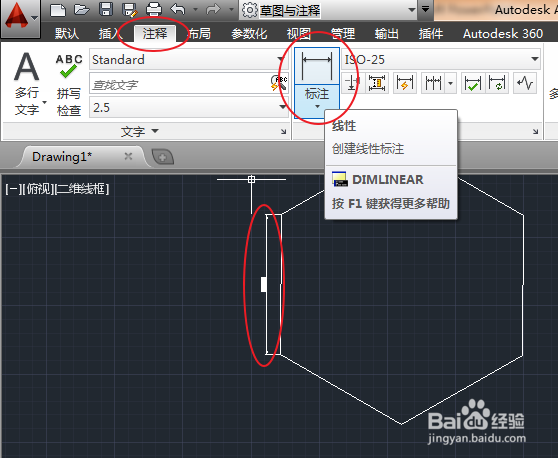 3/5
3/5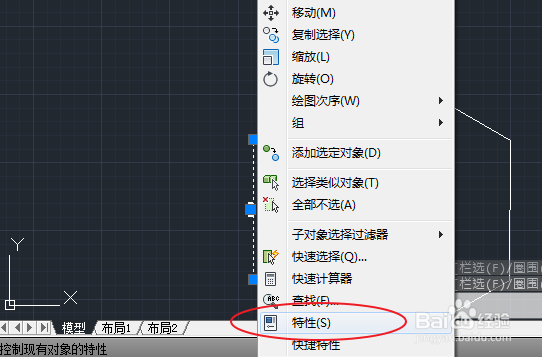 4/5
4/5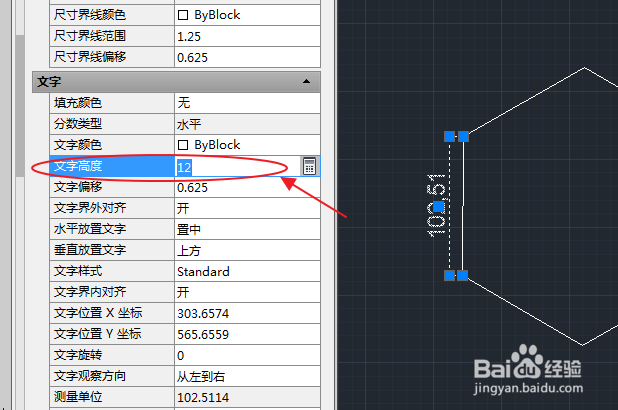 5/5
5/5 注意事项
注意事项
首先,在电脑桌面上双击打开AutoCAD绘图软件。
 2/5
2/5在菜单栏中选择“注释”,点击“线性标注”,并在图中标注直线尺寸,可以看到标注的颜色是白色,字体太小,不易识别。
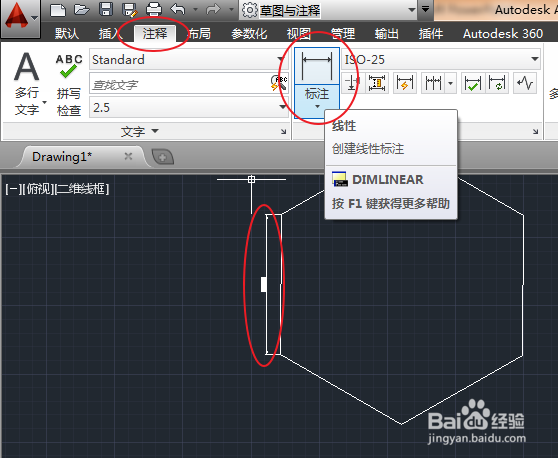 3/5
3/5鼠标选中标注的尺寸,右击选择“特性”。
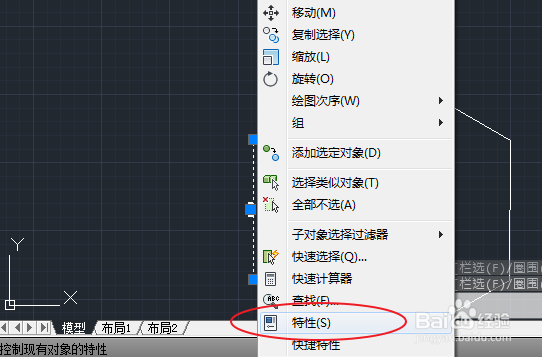 4/5
4/5在界面的左侧会打开“特性”窗口,找到“文字”选项,在“文字高度”参数中,可以输入字高尺寸,输入合适的字高尺寸即可。
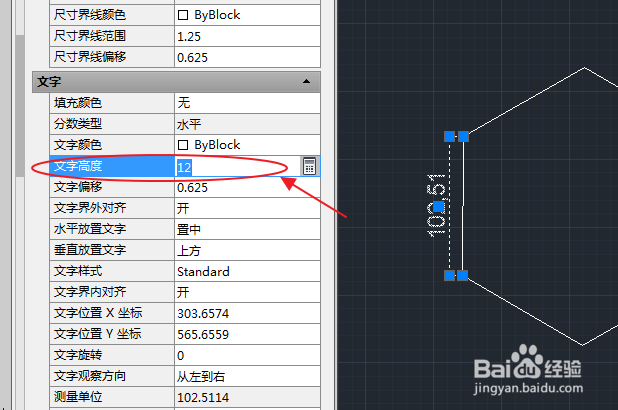 5/5
5/5同样地,在“特性”窗口中,找到“常规”选项,在第一个参数“颜色”中,可以通过下拉选项选择不同的颜色,常见的是绿色标注。
 注意事项
注意事项不同类型的标注可能会有不同颜色的标注线,需要注意这一点。
版权声明:
1、本文系转载,版权归原作者所有,旨在传递信息,不代表看本站的观点和立场。
2、本站仅提供信息发布平台,不承担相关法律责任。
3、若侵犯您的版权或隐私,请联系本站管理员删除。
4、文章链接:http://www.ff371.cn/art_72842.html
上一篇:QQ三国声望怎么快速得
下一篇:农业银行卡怎么设置取现限额
 订阅
订阅